电脑如何还原网络设置 win10网络设置重置方法详解
更新时间:2024-01-20 14:48:02作者:xtliu
在日常使用电脑的过程中,我们经常会遇到网络连接不稳定或者无法上网的情况,而在这种情况下,重置网络设置往往是解决问题的有效方法之一。在Windows 10系统中,我们可以通过简单的步骤来进行网络设置重置,以恢复网络连接的稳定性和正常性。本文将详细介绍Win10网络设置重置的方法,帮助大家在遇到网络问题时能够迅速解决。
步骤如下:
1.在Windows10系统桌面右键点击左下角的开始按钮 ,在弹出的菜单中选择“设置”菜单项。
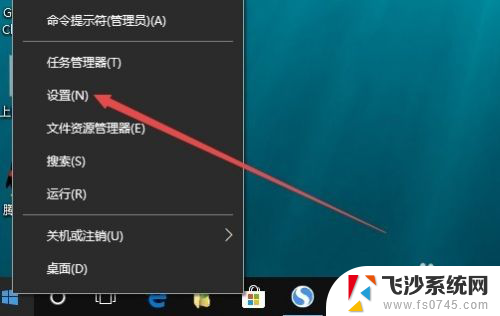
2.在打开的窗口中点击“网络和Internet”图标
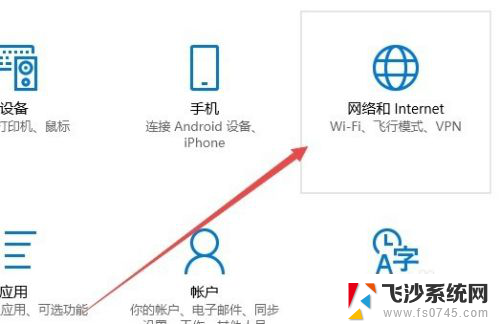
3.在打开的网络设置窗口,点击左侧边栏的“状态”菜单项。
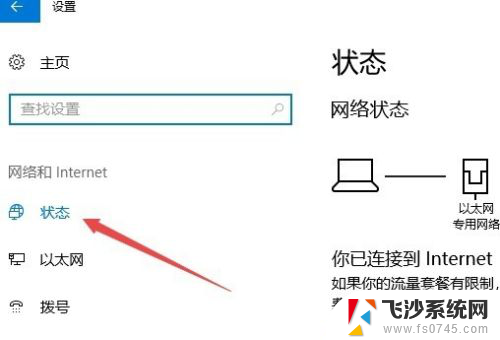
4.在右侧打开的窗口中点击“网络重置”快捷链接。
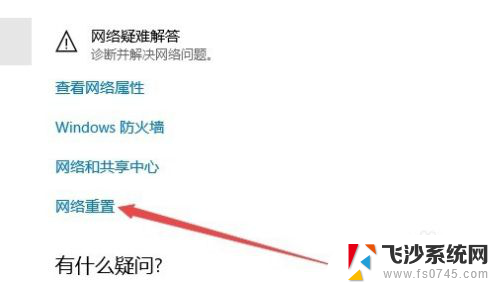
5.这时就会打开网络重置的窗口,点击窗口中的“立即重置”按钮 。
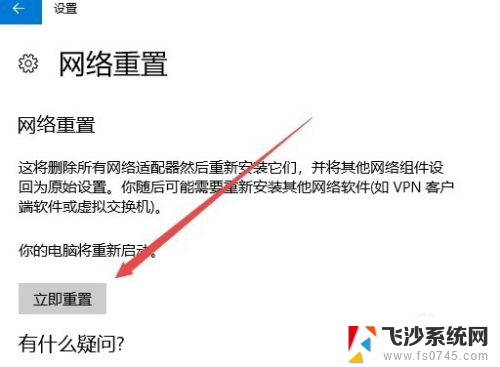
6.接着就会弹出一个确认网络重置的提示窗口,点击“是”按钮即可。
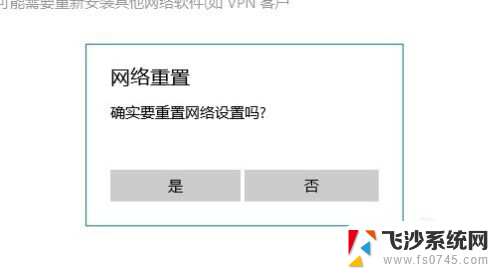
以上是关于如何还原网络设置的全部内容,如果您遇到类似问题,可以参考本文中介绍的步骤进行修复,希望这些信息对您有所帮助。
电脑如何还原网络设置 win10网络设置重置方法详解相关教程
-
 win10怎样设置网络共享 WIN10电脑如何设置有线网络共享
win10怎样设置网络共享 WIN10电脑如何设置有线网络共享2023-12-25
-
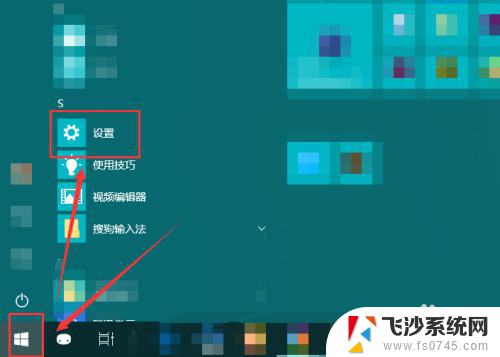 网络设置连接 Win10电脑如何修改网络连接设置
网络设置连接 Win10电脑如何修改网络连接设置2024-04-17
-
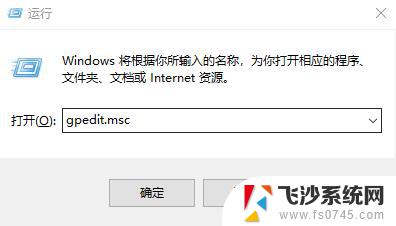 网络速度慢怎么解决 win10网络设置优化方法
网络速度慢怎么解决 win10网络设置优化方法2024-03-05
-
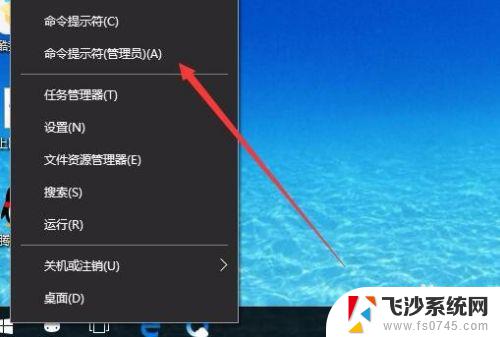 windows清除网卡配置命令 win10如何通过cmd命令重置网络设置
windows清除网卡配置命令 win10如何通过cmd命令重置网络设置2023-09-15
- 怎么共享电脑网络 WIN10电脑如何设置家庭网络共享
- win10开网络共享 WIN10电脑如何设置蓝牙网络共享
- windows网络重置命令 win10 cmd命令重置网络配置步骤
- 台式电脑如何设置网络连接 win10电脑如何更改有线网络连接设置
- 上网速度慢怎么设置 win10网络设置优化方法
- 笔记本添加网络打印机 win10笔记本如何设置网络打印机
- win10经常开机黑屏 Win10开机黑屏需多次重启才能启动
- 更改电脑屏幕字体大小 win10怎么设置桌面字体大小
- 如何把右下角激活windows Windows10屏幕右下角显示激活提醒如何去除
- win10网络在哪里打开 Win10网络发现功能设置方法
- 不让电脑自动锁屏 win10怎样设置电脑不自动锁屏
- window系统怎么换壁纸 win10未激活如何更换桌面背景
win10系统教程推荐
- 1 win10经常开机黑屏 Win10开机黑屏需多次重启才能启动
- 2 如何把右下角激活windows Windows10屏幕右下角显示激活提醒如何去除
- 3 win10网络在哪里打开 Win10网络发现功能设置方法
- 4 不让电脑自动锁屏 win10怎样设置电脑不自动锁屏
- 5 window系统怎么换壁纸 win10未激活如何更换桌面背景
- 6 win10专业版查看激活 win10专业版如何确认是否已激活
- 7 win10怎样删除掉更新文件 Win10系统更新文件删除步骤
- 8 老版本win10系统 Win10怎么降级到以前的版本
- 9 win10怎样调屏幕亮度 Win10调整电脑屏幕亮度方法
- 10 win开启远程桌面 Win10如何关闭远程桌面连接服务